Sådan bruger du iMessage på Android

AirMessage lader dig bruge Apple-tjenester på Android, men med en vigtig advarsel: Du skal køre serversoftware på din Mac. Sådan gør du i detaljer.

Der er et par grunde til, at du måske vil bruge iMessage på din Android- enhed . For eksempel har du venner, der bruger iPhones og ikke ønsker, at deres beskeder skal vises som grønne bobler. Det er også muligt, at du bruger en iPhone som din primære telefon, men nogle gange også bruger en Android-telefon.
Det virker usandsynligt, at Apple vil bringe iMessage til Android, men heldigvis behøver du ikke vente forgæves længere. AirMessage lader dig bruge Apple-tjenester på Android, men med en vigtig advarsel: Du skal køre serversoftware på din Mac. Sådan gør du i detaljer. En anden mulighed er at bruge weMessage.
Konfigurer iMessage på Android
I modsætning til tekstbeskeder, som bruger SMS-protokollen til tekst og MMS til billeder, bruger iMessage internettet. Dette gør det muligt for iMessage at gøre mere end standardbeskeder, og det betyder også, at du kan bruge iMessage over WiFi (eller med mobildata).
Indtil nu var hovedproblemet med iMessage, at det kun fungerede på Apple-enheder. Hvad AirMessage gør, er at bruge en serversoftware til at sende beskeder via iMessage på en Mac.
Teknisk set sender du stadig beskeder på din Mac og skal bare bruge en Android-enhed for at aktivere den.
Dette program dirigerer dine tekstbeskeder gennem iMessage-netværket ved hjælp af Apple-kryptering, sender til og fra macOS-, iOS- og Android-enheder.
For at bruge weMessage skal du bruge et aktuelt Apple ID eller en iMessage-konto, en Android-telefon (Lollipop eller nyere), weMessage-appen på en Android-enhed, en Mac, der kører Yosemite eller nyere, og Java 7 eller nyere.
Før du udfører nedenstående trin, skal du sørge for, at den Mac-computer, du bruger, har Java 7 eller nyere installeret for at bruge weMessage. Du kan gå til Finder > Programmer > Hjælpeprogrammer > Terminal og indtaste java. Klik på Return. Hvis du ser en fejl, er Java ikke installeret på din Mac.
1. Download weMessage , installer og kør det på din computer, gå derefter til Systemindstillinger > Sikkerhed og privatliv , og klik på fanen Privatliv. Klik på Tilgængelighed for at aktivere nogle af dens funktioner.
2. Du vil se et låseikon nederst til venstre på skærmen. Klik på den for at låse indstillingerne op, klik derefter på + -ikonet og gå til Programmer > Hjælpeprogrammer på harddisken. Klik på Terminal > Åbn .
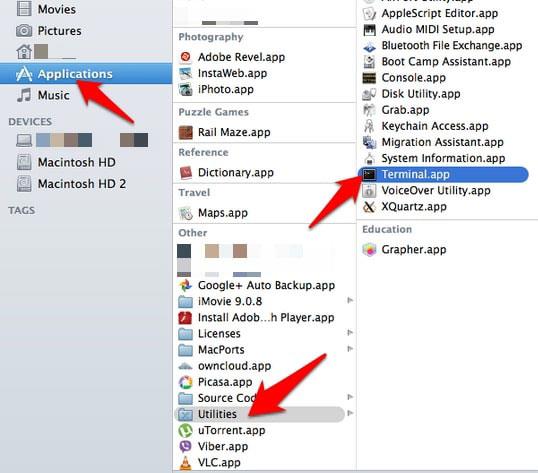
Åbn Terminal
3. Dobbeltklik på run.command i weMessage for at åbne programmet. Et terminalvindue åbnes, hvor du indtaster din iMessage-e-mailadresse og adgangskode.
4. Konfigurer derefter appen på din Android-enhed ved at downloade weMessage og installere den. Åbn programmet, og klik på Fortsæt. Gå til Systemindstillinger > Netværk på din Mac-computer .
5. Klik på Avanceret , og klik på TCP/IP for at få din Macs IP-adresse. Dette vil give Mac og weMessage mulighed for at kommunikere med apps på Android-enheder.
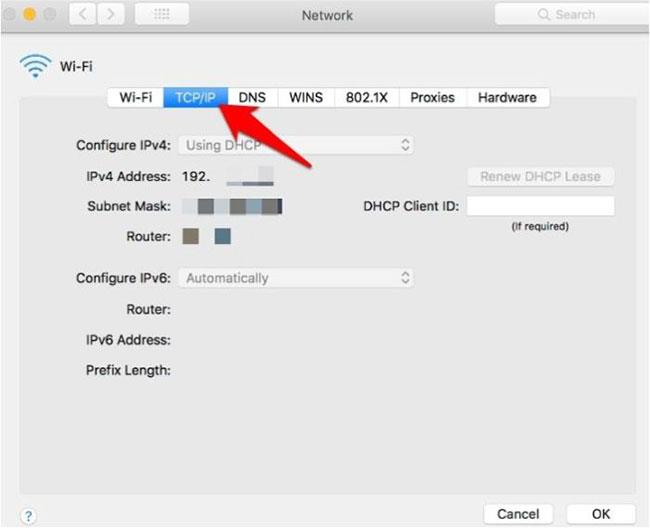
Find din Macs IP-adresse
6. Indtast din Macs IP-adresse i det tilsvarende felt i WeMessage-appen på Android, indtast den iMessage-e-mail og adgangskode, du brugte i de foregående trin, og tryk derefter på Log ind .
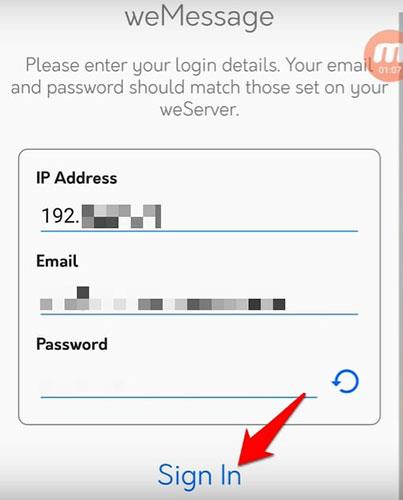
Indtast din Macs IP-adresse i det tilsvarende felt
7. På skærmen Samtaler kan du nu sende tekstbeskeder, men test det med din iPhone. Hvis meddelelser vises i en blå iMessage-boble, betyder det, at du i øjeblikket bruger iMessage med din Android-enhed.
Bemærk : For at opsætningen skal fungere, skal Mac- og Android-enhederne være på det samme WiFi-netværk. Hvis du vil bruge iMessage fra en hvilken som helst placering, kan du konfigurere portvideresendelse for at konfigurere dit WiFi-netværk til at tillade eksterne forbindelser at få adgang til netværket. På denne måde vil din Android-enhed genoprette forbindelse til WeMessage på din Mac fra enhver placering.
For at komme i gang skal du besøge AirMessage-webstedet og downloade AirMessage-serveren til macOS. Softwaren kører på OS X 10.10 gennem den seneste version af macOS. Dobbeltklik på filen i Finder for at udpakke AirMessage-appen, og træk derefter filen til mappen Programmer på listen til venstre.
Dobbeltklik derefter på AirMessage-ikonet i mappen Programmer for at åbne softwaren. Du modtager muligvis en besked om, at appen ikke kan åbnes, fordi den kommer fra en ukendt udvikler. Derfor bliver du nødt til at starte applikationen fra et andet sted.
Åbn Systemindstillinger og gå til afsnittet Sikkerhed og privatliv . På fanen Generelt vil du se en lignende besked nederst i vinduet. Klik på knappen Åbn alligevel for at starte programmet. Der vises en meddelelse om, at du skal ændre indstillinger for at køre appen.
Gå tilbage til menuen Sikkerhed og privatliv , men denne gang skal du klikke på fanen Privatliv. Rul ned til afsnittet Fuld diskadgang , klik på låseikonet og indtast administratoradgangskoden. Tryk nu på plusknappen nær midten af vinduet, og vælg AirMessage fra listen over apps. Sørg for, at afkrydsningsfeltet er markeret, før du fortsætter.
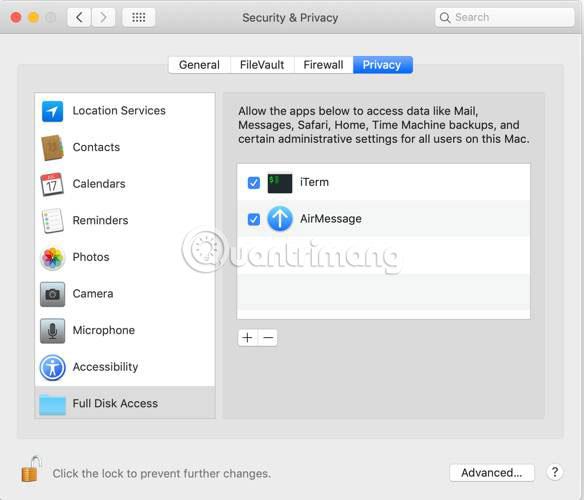
Nu er der kun tilbage at åbne AirMessage igen for at starte serveren. Sørg for, at rullemenuen i menulinjen siger Server kører. For sikkerhedens skyld skal du ændre standardadgangskoden.
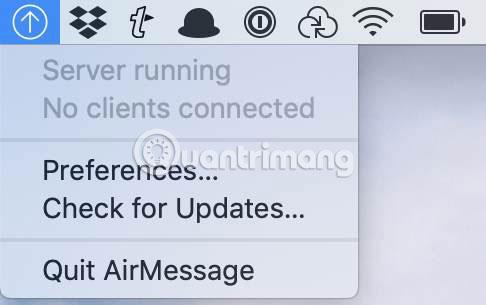
Dernæst skal du konfigurere portvideresendelse på routeren for at tillade AirMessage at kommunikere med serversoftwaren på din Mac over internettet. Dette gør det muligt at bruge AirMessage, uanset hvor du er, så længe computeren kører derhjemme.
Processen med at konfigurere portvideresendelse vil variere afhængigt af routeren, men producenten vil have sine egne instruktioner. Denne artikel vil kun gennemgå de grundlæggende trin. Den faktiske implementering kan være lidt anderledes.
Først skal du notere din computers IP-adresse. Åbn Præferencer, og gå derefter til Netværk. Nær toppen af vinduet vil du se en meddelelse, der viser det tilsluttede netværk. IP-adresser er også angivet her.
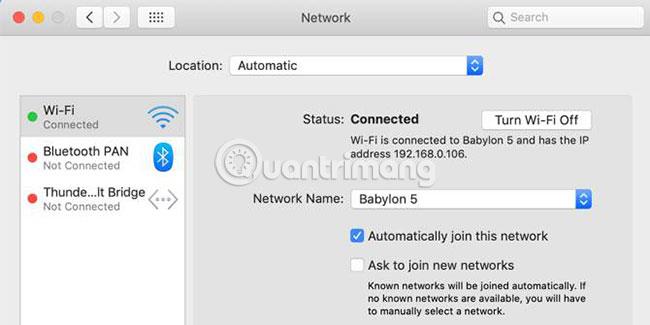
Naviger nu til routerindstillingerne. Besøg 192.168.0.1 eller 192.168.1.1 i en webbrowser. Hvis ingen af disse adresser virker, skal du klikke på fanen Avanceret i nederste højre hjørne af WiFi-vinduet, hvor computerens IP-adresse er markeret. Vælg fanen TCP/IP , og du vil finde adressen ud for Router.
Find portvideresendelsesindstillingerne i routerkonfigurationspanelet (kan være under overskriften Avanceret ) . Opret en ny post med din computers IP-adresse og den AirMessage- port , der skal bruges. Som standard er det 1359. For protokol skal du vælge TCP. Efter at have gjort dette, genstart routeren.
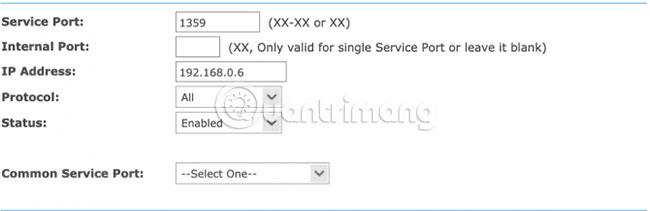
Dobbelttjek nu, at porten videresendes korrekt. For at gøre dette kan du bruge et websted som PortCheckTool.com.
Nu er det komplicerede setup slut. Du kan downloade og installere AirMessage fra Google Play. Efter at have åbnet appen, er det tid til at logge ind på serveren.
Du skal bruge din computers offentlige IP-adresse , enten ved at skrive "Hvad er min IP-adresse" i Google eller ved at besøge et websted som WhatIsMyIP.com.
Indtast serverens IP-adresse og adgangskode, du konfigurerede tidligere. Hvis alt lykkes, vil du logge ind og blive bedt om at downloade gamle beskeder. Nu kan du sende og modtage beskeder via iMessage på Android, ligesom du kan bruge din iPhone.
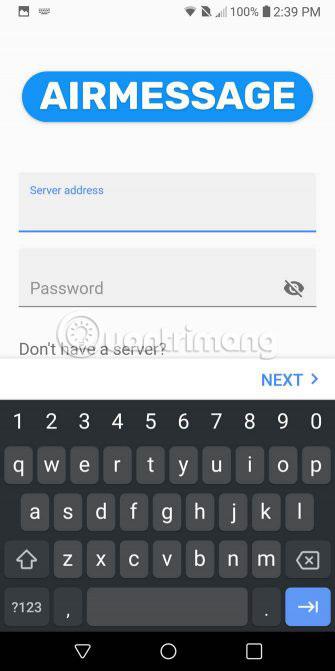
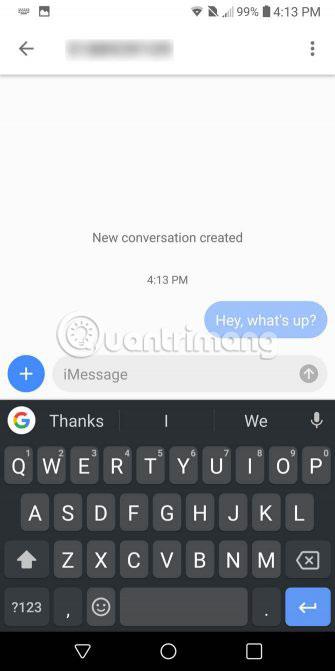
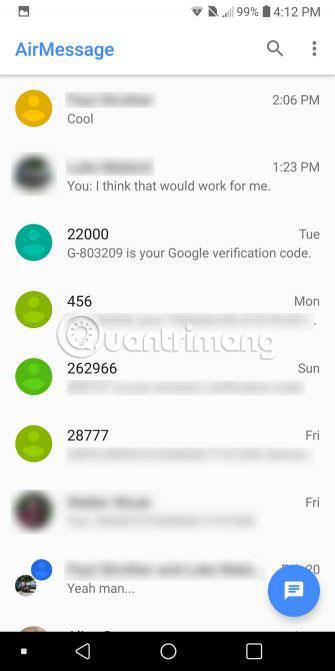
Der er et par muligheder, du kan bruge til at skræddersy AirMessage til din smag. Applikationen har både lyse og mørke temaer. Du kan beholde systemets standardindstillinger eller ændre dem, så de passer til tidspunktet på dagen. For at gøre chatten sjovere kan du også aktivere Rainbow Chat-funktionen.
Du kan også tilpasse meddelelsesindstillinger. Den kan slås helt til eller fra ved at omgå Forstyr ikke- indstillingen og vælge antallet af beskeder, der vises på låseskærmen.
Hvis du kan lide AirMessage og planlægger at fortsætte med at bruge det, er der et par forslag at overveje. For det første, for at AirMessage skal fungere, skal computeren køre kontinuerligt. Når du bruger en bærbar computer, kan det være et problem. Hvis du har en gammel Mac Mini, ville det være tid til at bruge den.
Et andet problem er, at både private og offentlige IP-adresser har tendens til at ændre sig efter et stykke tid. Dette kan give problemer med både portvideresendelse og brug af AirMessage-appen.
For private IP-adresser kan du bruge funktionen Adressereservation (reserver en adresse specifikt til computere eller enheder, der kører tjenester) i routeren for at sikre, at denne IP-adresse altid forbliver den samme. Se din routers dokumentation for at lære, hvordan du gør dette. For offentlige IP-adresser er tingene noget mere komplicerede.
Du skal bruge en dynamisk DNS-udbyder til den offentlige IP-adresse. Dette sikrer, at selvom din internetudbyder ændrer din IP-adresse, kan du stadig bruge den samme IP-adresse med AirMessage-appen på din Android-enhed. Hvis du har brug for forslag, så overvej de 6 bedste gratis dynamiske DNS-udbydere foreslået af Tips.BlogCafeIT .
Håber du har succes.
AirMessage lader dig bruge Apple-tjenester på Android, men med en vigtig advarsel: Du skal køre serversoftware på din Mac. Sådan gør du i detaljer.
Det nøjagtige tidspunkt, hver besked sendes, er skjult som standard.
Det er ret simpelt at deaktivere sms-effekter i iMessage-appen.
Gennem de tal-til-tekst-konverteringsfunktioner i realtid, der er indbygget i mange inputapplikationer i dag, har du en hurtig, enkel og samtidig ekstremt nøjagtig inputmetode.
Både computere og smartphones kan oprette forbindelse til Tor. Den bedste måde at få adgang til Tor fra din smartphone er gennem Orbot, projektets officielle app.
oogle efterlader også en søgehistorik, som du nogle gange ikke ønsker, at nogen, der låner din telefon, skal se i denne Google-søgeapplikation. Sådan sletter du søgehistorik i Google, kan du følge trinene nedenfor i denne artikel.
Nedenfor er de bedste falske GPS-apps på Android. Det hele er gratis og kræver ikke, at du rooter din telefon eller tablet.
I år lover Android Q at bringe en række nye funktioner og ændringer til Android-operativsystemet. Lad os se den forventede udgivelsesdato for Android Q og kvalificerede enheder i den følgende artikel!
Sikkerhed og privatliv bliver i stigende grad større bekymringer for smartphonebrugere generelt.
Med Chrome OS's "Forstyr ikke"-tilstand kan du øjeblikkeligt slå irriterende notifikationer fra for et mere fokuseret arbejdsområde.
Ved du, hvordan du slår spiltilstand til for at optimere spilydelsen på din telefon? Hvis ikke, så lad os undersøge det nu.
Hvis du vil, kan du også indstille gennemsigtige tapeter til hele Android-telefonsystemet ved hjælp af Designer Tools-applikationen, inklusive applikationsgrænsefladen og systemindstillingsgrænsefladen.
Flere og flere 5G-telefonmodeller bliver lanceret, lige fra design, typer til segmenter. Gennem denne artikel, lad os straks udforske de 5G-telefonmodeller, der vil blive lanceret i november.











